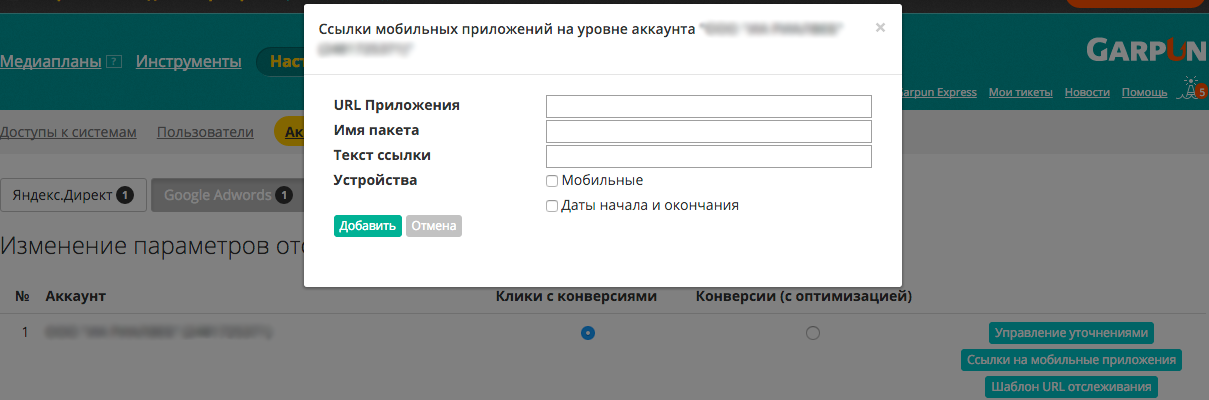На странице настроек располагаются вкладки с настройками контекстных систем .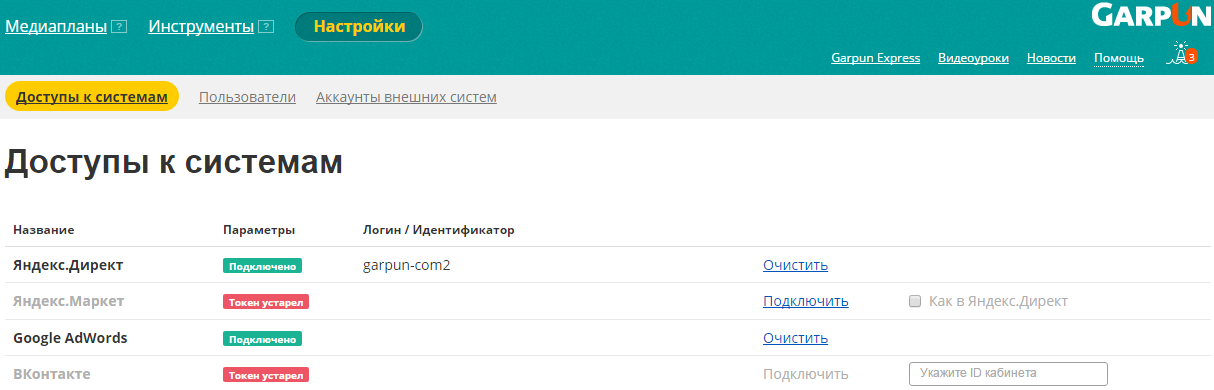
Вкладка открывается по умолчанию. На этой странице пользователь подключает аккаунты в рекламных системах Яндекс.Директ, Google Adwords. Подробнее о том, как подключить аккаунты, читайте в разделе "Начало работы с Garpun". Начало работы с Garpun
Общий фильтр вызывается нажатием кнопки  и позволяет сделать отбор по необходимым параметрам - данным из колонок. Для отбора необходимо в поле под колонкой ввести искомые данные и нажать кнопку "Enter" либо выбрать из выпадающего списка роль в системе.
и позволяет сделать отбор по необходимым параметрам - данным из колонок. Для отбора необходимо в поле под колонкой ввести искомые данные и нажать кнопку "Enter" либо выбрать из выпадающего списка роль в системе.
Пользователи по умолчанию представлены в алфавитном порядке в виде списка. Нажав на заголовок любого из столбцов, будет изменена сортировка пользователей по алфавиту в порядке убывания и возрастания.
При помощи специальной панели, расположенной в нижней части окна, можно переходить с одной страницы на другую по кнопкам  и
и  . На первую и последнюю страницу переход доступен по кнопкам с номером страниц
. На первую и последнюю страницу переход доступен по кнопкам с номером страниц  и
и  . В поле
. В поле  можно ввести номер нужной страницы и по нажатию на кнопку Enter осуществится переход на введённый номер страницы.
можно ввести номер нужной страницы и по нажатию на кнопку Enter осуществится переход на введённый номер страницы.
В разделе отображаются клиентские аккаунты Яндекс.Директ и Google Adwords, имеющиеся в подключенных агентских аккаунтах. В подразделе "Яндекс.Директ" отображается список клиентских аккаунтов контекстной системы, а также доступное количество баллов API и дата последнего обновления информации. Чтобы обновить информацию о доступных баллах API по любому аккаунту нажмите на ссылку "обновить".
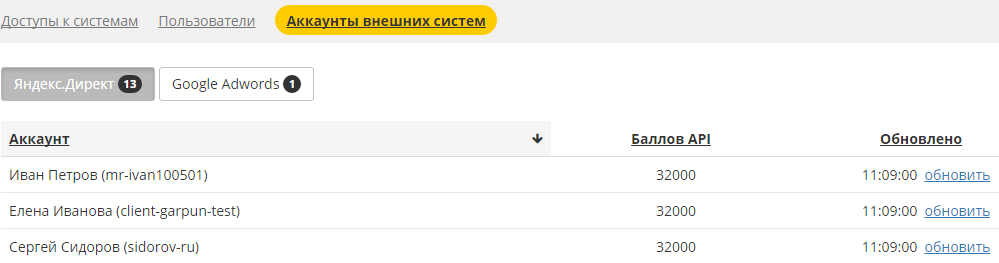
В подразделе Google Adwords отображается список клиентских аккаунтов в подключенном агентском adwords-аккаунте, а также имеется возможность изменить параметры отслеживания конверсий:
Подробнее об отслеживании конверсий можно прочесть в справке Google Adwords.
Помимо этого на текущей странице вы можете задать уточнения для объявлений Google Adwords на уровне аккаунта. Для этого нажмите на кнопку  .
.
В появившемся окне кликаем по ссылке "Добавить уточнение".
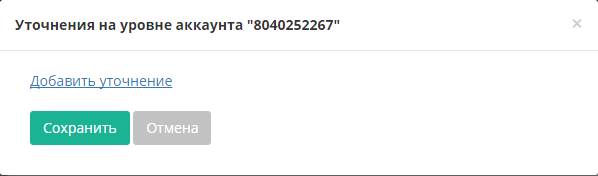
Далее заполняем появившуюся форму:
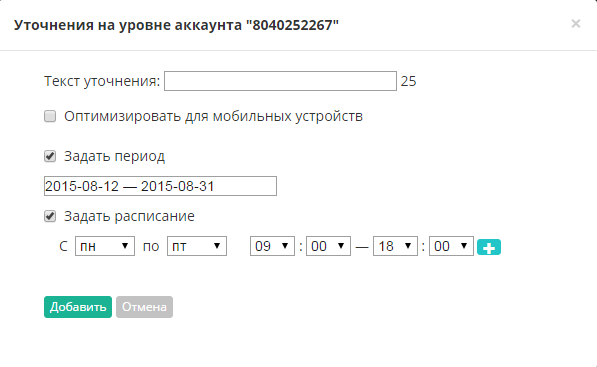
По окончании заполнения нажимаем "Добавить" и при необходимости создаем другие уточнения. Подробнее об уточнениях и их пользе читайте в справке Google Adwords.
Схожим образом можно задать "Ссылки на мобильные приложения" и "Шаблоны URL отслеживания".
![]()